Você pode adicionar famílias de inserção usando arquivos .rfa.
Ao adicionar famílias, o programa mostra os tipos para esta família e o usuário pode desmarcar qualquer tipo para não aparecer no UpdateBIM.
Ao atualizar o arquivo .rfa, os projetos utilizados com essas famílias, aparecem com atualização pendente, inclusive quando o tipo utilizado não é alterado.
No upload de arquivos .rfa novos ou atualizados, o programa obtém os parâmetros e seus valores para usar isso para pesquisar.
Revit Interface
Um dos objetos mais importantes no Revit são as famílias de componentes, incluindo portas, janelas, equipamentos e qualquer objeto.
No ApliCAD UpdateBIM, você pode adicionar este tipo de família, utilizando arquivos .rfa.

Para adicionar uma nova família de componentes, primeiro você precisa selecionar a pasta correta para o objeto (neste caso, pasta Portas - Portas Internas).
Você clicará no botão com o sinal "+" e precisará pesquisar nas pastas para obter o arquivo correto para carregar.
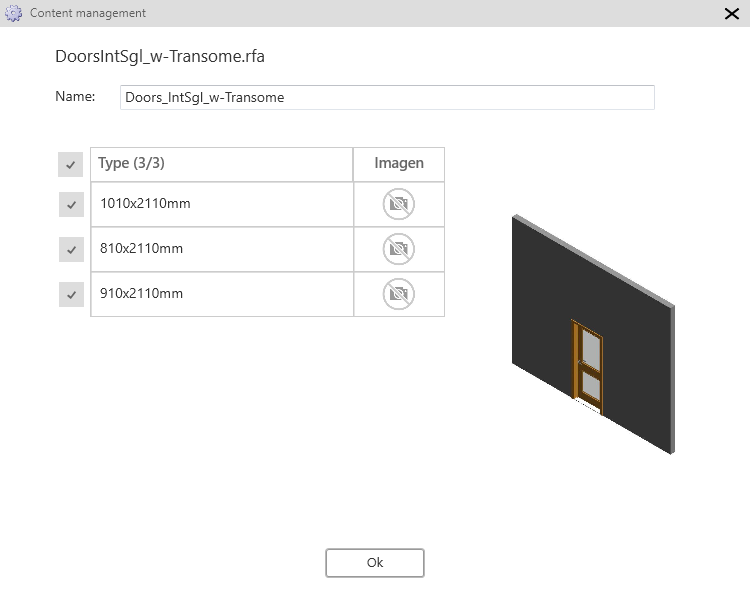
Neste caso, o arquivo possui três tipos, e você pode selecionar qual tipo deseja carregar no banco de dados, por padrão todos os tipos são selecionados.
Nesta interface, você pode alterar as imagens para família e tipos e pode alterar o nome para mostrar na interface. Esta função é melhor realizada usando a interface web.
IMPORTANTE: O nome do arquivo será exclusivo para um fabricante. Você pode carregar o mesmo arquivo em pastas diferentes, mas não é possível ter o mesmo nome com outras informações.
O resultado quando o carregamento é concluído:
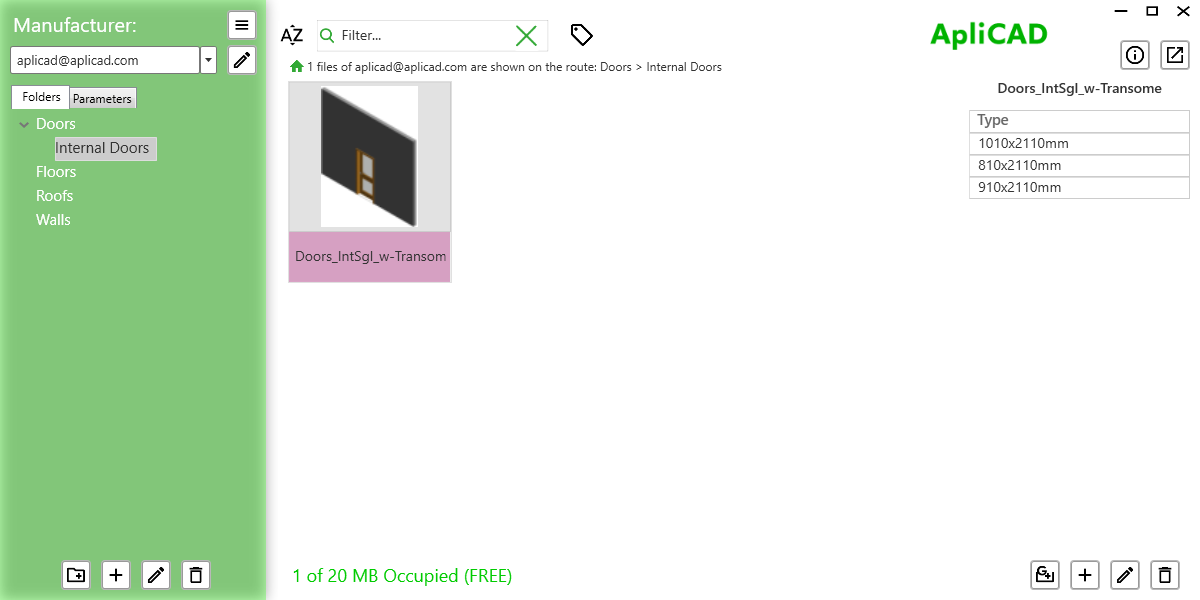
Neste momento, você pode tentar inserir este novo objeto do gerenciador de conteúdo, se a inserção estiver correta, você pode publicá-lo, e o objeto fica disponível para todos os usuários com acesso a este catálogo.
O objeto com estado como "Unpublish", tem a faixa colorida em magenta, como na imagem acima, e não está disponível no Cloud Access enquanto o status não for publicado.
No caso de famílias de componentes, o programa lançará o comando Revit para este tipo de objeto, neste caso, lançará o comando "Colocar um componente".
Interface WEB para conclusão do processo
Ao acessar a interface da web, você verá a próxima tela: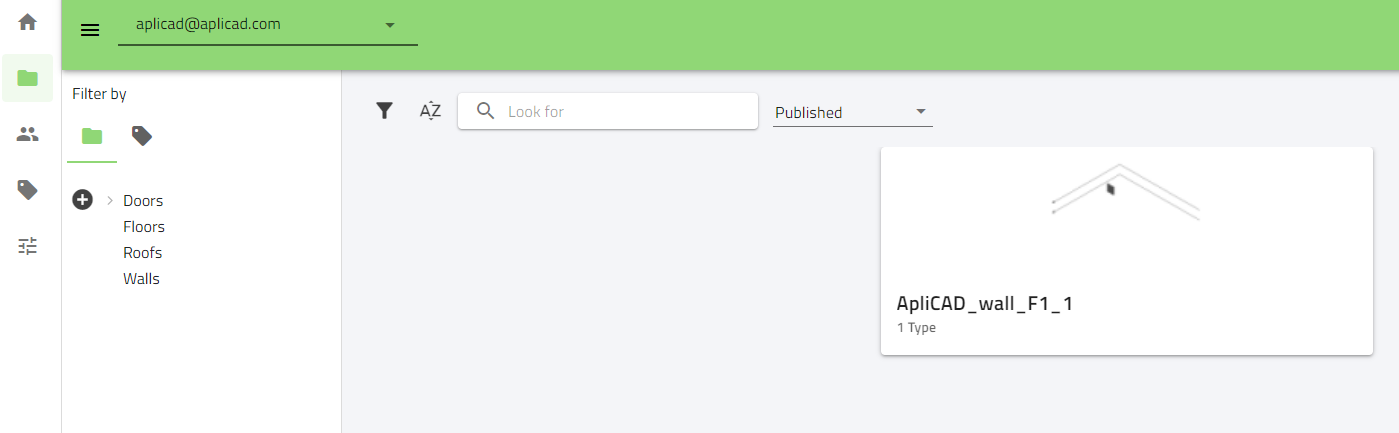
Você precisa mudar para mostrar os objetos não publicados,
Ao alterar, o sistema mostra o último objeto adicionado a este catálogo na pasta Portas - Portas Internas.
Se você colocar o mouse sobre o cartão do objeto e clicar com o botão direito do mouse, poderá ver diferentes opções, incluindo a opção de publicação.
Se você publicar o objeto e abrir o Revit, poderá ver no acesso à nuvem, o novo objeto para todos os usuários do seu catálogo.
No lado esquerdo, você pode ver as pastas com objetos publicados.